TikTok đang trở thành một ứng dụng phổ biến được sử dụng để đăng các video ngắn. Từ video “Cách thực hiện” đến các pha nguy hiểm hài hước, TikTok là một nền tảng tuyệt vời cho phép các cá nhân thể hiện bản thân và tài năng của họ.
Với hơn 800 triệu người dùng trên toàn cầu, mọi người đang sử dụng nền tảng xã hội này như Facebook và Instagram. Cung cấp các tùy chọn tùy chỉnh như thêm nhạc và bộ lọc, bạn có thể muốn tạo video và lưu video đó để sử dụng sau. Đăng vào đúng thời điểm cũng rất quan trọng, bạn có thể tạo video hoàn hảo và đăng video đó khi mọi người có nhiều khả năng trực tuyến hơn để nhận được nhiều lượt xem và tương tác hơn.
Bài viết này sẽ hướng dẫn bạn cách lưu và truy xuất các video đã soạn thảo trong TikTok.

Tạo video nháp trong TikTok
Có hai tùy chọn để tạo bản nháp trong TikTok. Bạn có thể ghi lại trong TikTok và lưu dưới dạng bản nháp hoặc quay bên ngoài TikTok và giữ nó trên điện thoại của bạn cho đến khi bạn cần.
Để tạo bản nháp, hãy làm như sau:
Bước 1
Mở ứng dụng TikTok và nhấn vào dấu ‘+’ ở chính giữa ở cuối màn hình của bạn.

Bước 2
Quay video của bạn giống như bạn thường làm.
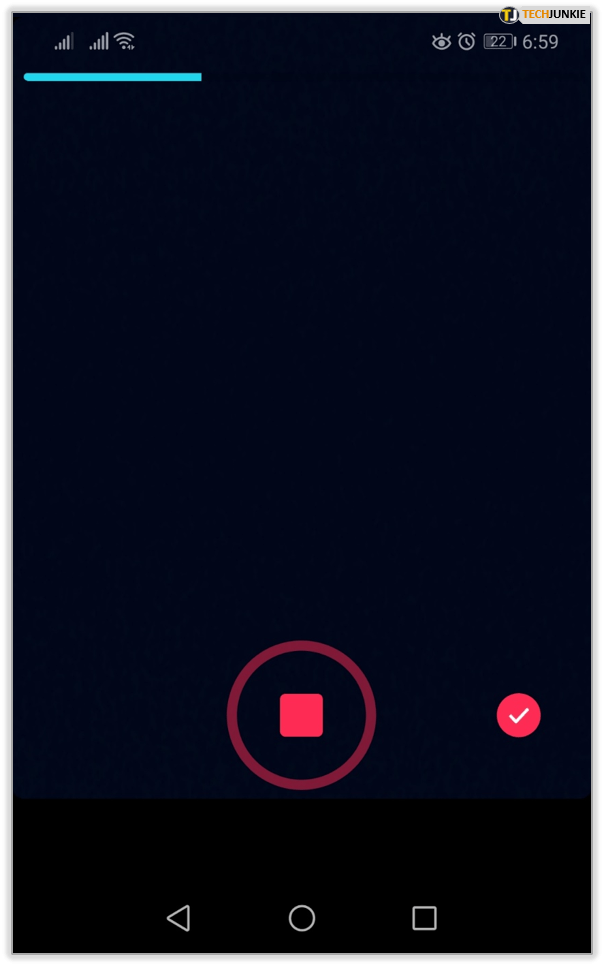
Bước 3
Chọn bất kỳ bộ lọc, nhạc, v.v. nào sẽ làm cho video của bạn thú vị hơn.
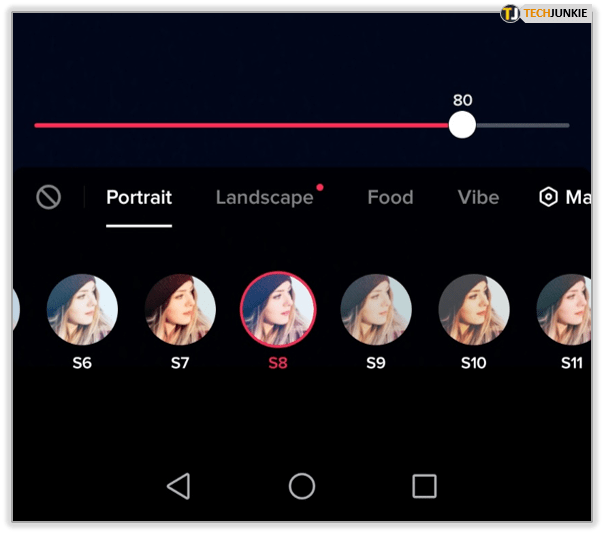
Bước 4
Khi bạn đã thực hiện các điều chỉnh cần thiết, hãy nhấn vào vòng tròn màu đỏ có dấu kiểm màu trắng để xác nhận rằng bạn đã sẵn sàng tiến lên phía trước.
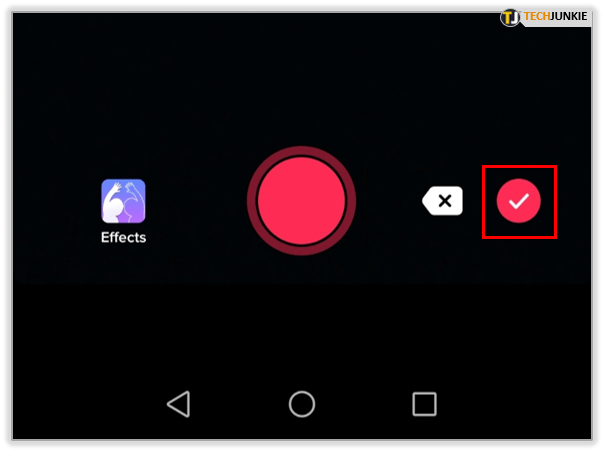
Bước 5
Thêm hình dán, nhạc hoặc bộ lọc trên trang này, sau đó nhấn vào 'Tiếp theo' để chuyển tiếp đến màn hình xuất bản.
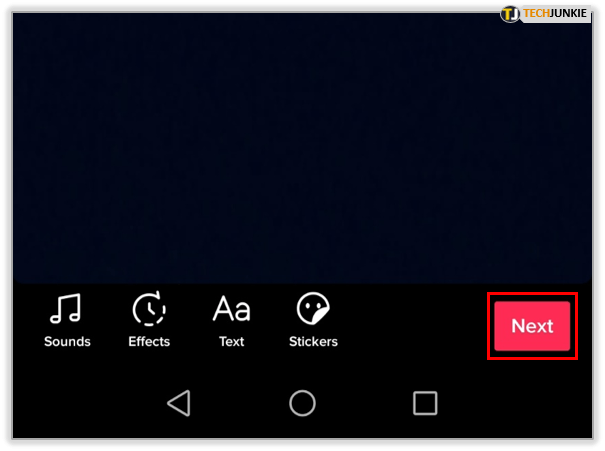
Bước 6
Tìm "Thư nháp" ở góc dưới bên trái và nhấp vào đó, sau đó xác nhận rằng bạn muốn lưu dưới dạng bản nháp.
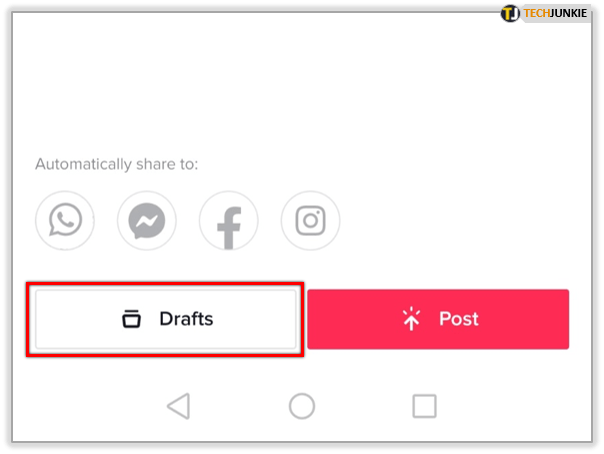
Điều này lý tưởng để quay nhiều cảnh cùng một lúc để tạo thành các video khác nhau. Bạn có thể chỉnh sửa và làm việc trên những video này, sau đó xuất bản chúng khi bạn thấy tốt và sẵn sàng.
Bạn cũng có thể quay video của mình trên camera điện thoại và giữ nó ở đó cho đến khi bạn cần.
- Quay video của bạn và lưu nó trên điện thoại của bạn.

- Chọn biểu tượng ‘+’ để quay video.

- Chọn Tải lên ở dưới cùng bên phải của màn hình.

- Chọn video bạn muốn sử dụng.

- Sắp xếp video theo dòng thời gian theo yêu cầu và nhấn Tiếp theo.

- Thực hiện bất kỳ chỉnh sửa nào bạn cần và nhấn Tiếp theo.

- Thêm bất kỳ thẻ hoặc chú thích nào và nhấn Đăng.

Điều này có kết quả chính xác giống như quay video trong TikTok. Không ai xem nó sẽ biết sự khác biệt.
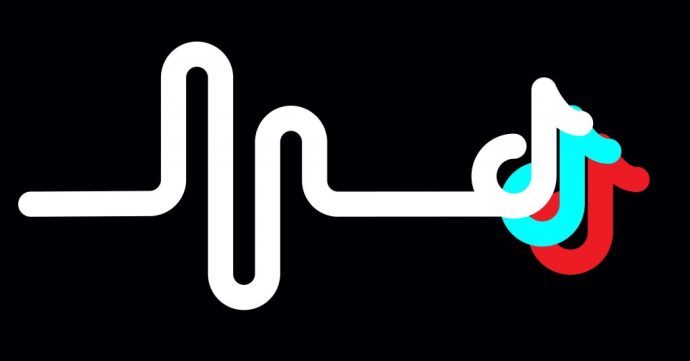
Tìm bản nháp trong TikTok
Các video nháp sẽ được lưu trữ trong Thư viện của bạn. Khi chúng tôi đặt chúng ở chế độ riêng tư, không ai khác có thể nhìn thấy chúng, vì vậy chúng sẽ ở đó cho đến khi bạn sẵn sàng sử dụng chúng. Nếu bạn đã sẵn sàng xuất bản, bạn có thể làm điều đó từ Thư viện của mình.
Bước 1
Chọn biểu tượng hồ sơ ở góc dưới bên phải của màn hình, nó có nội dung ‘Tôi’
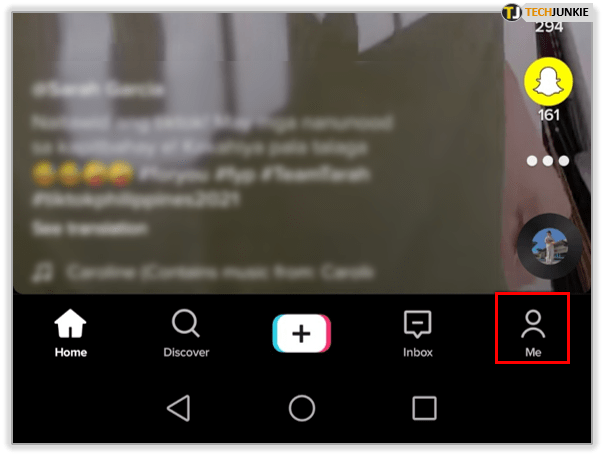
Bước 2
Nhấn vào Bản nháp và chọn video đã soạn thảo
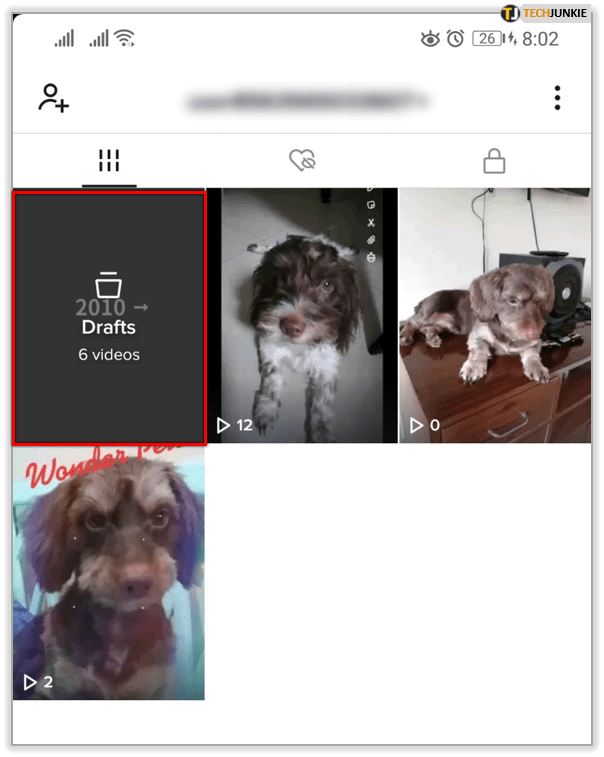
Bước 3
Chọn bất kỳ điều chỉnh nào bạn muốn thực hiện, chẳng hạn như nhận xét hoặc tùy chọn của người xem.
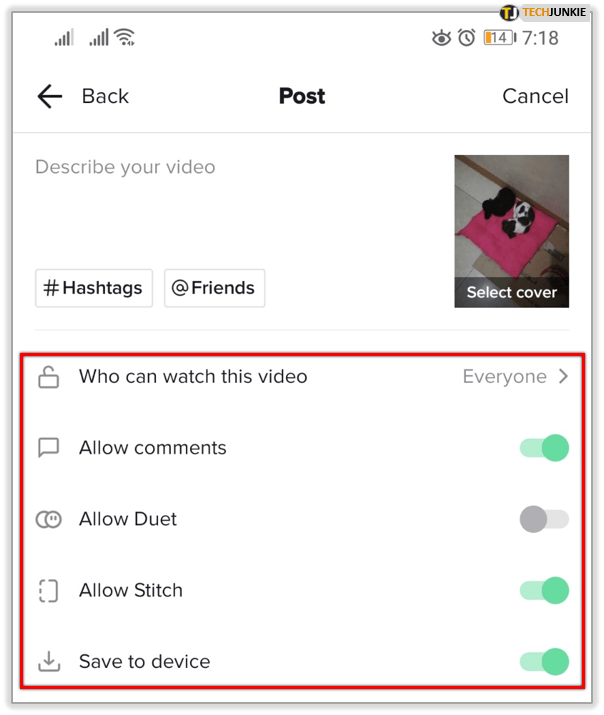
Bước 4
Thay đổi "Ai có thể xem video này" dựa trên tùy chọn của bạn.
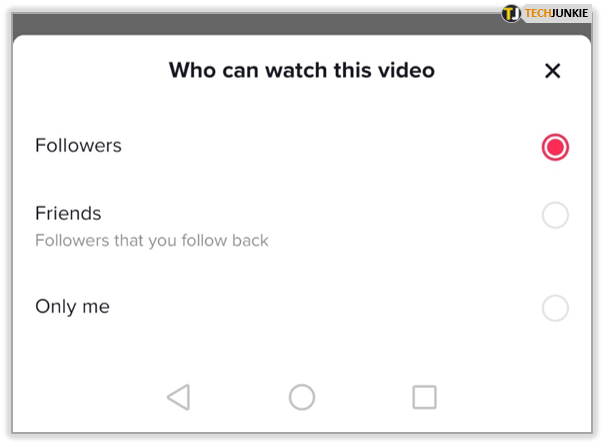
Bước 5
Nhấp vào 'Đăng' ở góc dưới bên phải để xem video của bạn.
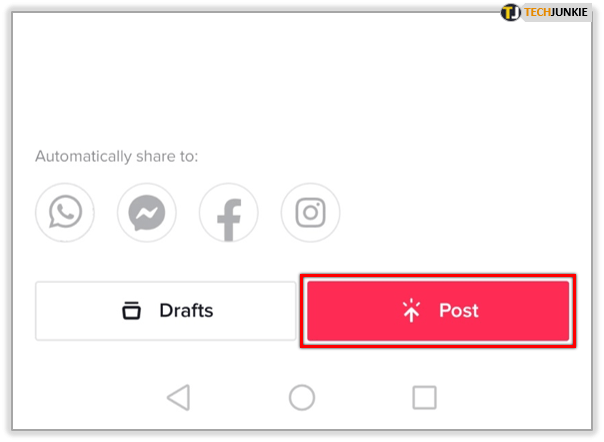
Sau đó, video của bạn sẽ phát trực tiếp và khán giả đã chọn của bạn sẽ có thể xem video đó như bình thường.
Chỉnh sửa bản nháp trong TikTok
Khi bạn đã xác định được Bản nháp của mình, bạn có tùy chọn chỉnh sửa lại trước khi đăng. Thực hiện theo các hướng dẫn ở trên để tìm bản nháp của bạn. Khi bạn đến màn hình trước khi đăng bài, yêu cầu bạn thêm mô tả, chỉ cần nhấp vào mũi tên quay lại nằm ở góc trên bên trái. Thao tác này sẽ đưa bạn trở lại màn hình chỉnh sửa.
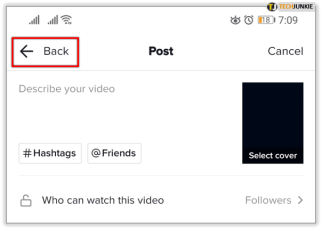
Thực hiện bất kỳ điều chỉnh nào như bạn thường nhấp vào 'Tiếp theo' và đăng.
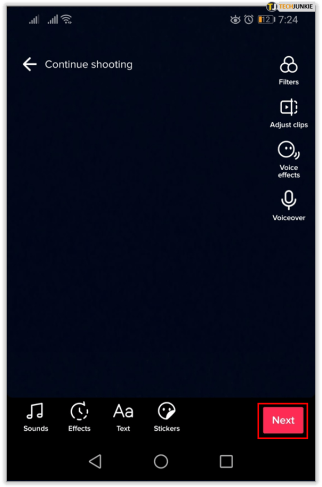
Video Công khai và Riêng tư trên TikTok

TikTok cung cấp cho bạn tùy chọn đặt video của bạn là "Riêng tư" hoặc "Công khai". Bạn có thể muốn đặt video của mình ở chế độ riêng tư khi tạo bản nháp. Bước bổ sung là một biện pháp phòng ngừa để ngăn bạn vô tình phát hành video trước khi bạn sẵn sàng. Nếu bạn chọn ngẫu nhiên video đó và xuất bản, video đó sẽ vẫn ở chế độ riêng tư.
Video công khai thì khác. Nó chính xác là như vậy, công khai. Nó sẽ có thể truy cập được cho bất kỳ ai sử dụng TikTok. Nếu bạn đang sử dụng mạng để tiếp thị, bạn sẽ luôn làm việc với các video công khai, nhưng giữ chúng ở chế độ riêng tư cho đến khi bạn sẵn sàng xuất bản là một biện pháp bảo mật bổ sung.
Bạn có thể thay đổi video công khai thành riêng tư bất kỳ lúc nào, ngay cả sau khi xuất bản.
- Chọn video bạn muốn đặt ở chế độ riêng tư trong TikTok.

- Nhấn vào biểu tượng khác ở dưới cùng bên phải.

- Chọn biểu tượng ổ khóa và trên tùy chọn Ai có thể xem video này, hãy chọn Chỉ tôi.

Video của bạn sẽ biến mất khỏi tìm kiếm và người dùng TikTok không thể xem được nữa. Bạn có thể đảo ngược điều này để đặt video riêng tư ở chế độ công khai.

Xóa video trong TikTok
Nếu bạn cần xóa video trong TikTok, điều đó cũng rất đơn giản. Đó là tùy chọn hạt nhân vì video sẽ biến mất hoàn toàn khỏi mạng, nhưng nó hoạt động. Lựa chọn ưu tiên là đặt video ở chế độ riêng tư nhưng nếu bạn cần xóa video, bạn có thể.
- Mở video từ trong TikTok.

- Chọn thêm biểu tượng ở cuối màn hình để cuộn các tùy chọn.

- Chọn biểu tượng thùng rác.

- Xác nhận lựa chọn của bạn.

Không có tùy chọn xóa hàng loạt, vì vậy nếu bạn đang làm công việc nội trợ, bạn sẽ cần thực hiện việc này cho mọi video bạn muốn xóa.
Xóa bản nháp
Bạn có thể lưu một số bản nháp trong ứng dụng TikTok hoặc chỉ một bản nháp. Nếu bạn muốn xóa nó, bạn có thể.
- Mở ứng dụng TikTok và nhấp vào biểu tượng hồ sơ có nội dung “Tôi” ở góc dưới bên trái

- Mở video đã soạn thảo của bạn

- Nhấn vào 'Chọn' ở góc trên bên phải

- Nhấn vào bong bóng bên cạnh bản nháp mà bạn muốn xóa

- Nhấn vào Xóa và xác nhận bằng cách nhấp vào 'Hủy bỏ' trong hộp bật lên

Khôi phục Thư nháp
Mặc dù có một số bước bạn phải làm theo, nhưng có vẻ như một số đã vô tình xóa các bản nháp quan trọng.
Một số người dùng đã báo cáo rằng họ đã vô tình xóa các ứng dụng quan trọng. Điều này có thể xảy ra khi xóa bộ nhớ cache của ứng dụng, gỡ cài đặt và cài đặt lại hoặc nhấp vào tùy chọn 'Xóa'.
Tôi có thể khôi phục bản nháp đã xóa không?
Không có cách nào để khôi phục bản nháp đã xóa khỏi ứng dụng TikTok. Chúng tôi đã nghe nói về một số ứng dụng của bên thứ ba có thể khôi phục bản nháp TikTok đã bị xóa, nhưng không có gì đảm bảo chúng sẽ hoạt động theo cách mà chúng cần. đang tải xuống. Ứng dụng cũng sẽ cần truy cập vào tất cả dữ liệu trong bộ nhớ cache đã xóa của điện thoại của bạn. Để đảm bảo rằng bạn không vô tình xóa các bản nháp của mình trong tương lai, đừng làm trống bộ nhớ cache và sao lưu tất cả các video nháp.
Làm cách nào để chuyển bản nháp của mình từ điện thoại này sang điện thoại khác?
Lưu bản nháp vào thiết bị của bạn, thực hiện sao lưu điện thoại của bạn vào Google Photos, iCloud, DropBox, Samsung Cloud hoặc bất kỳ dịch vụ nào khác. Đăng nhập vào tài khoản trên thiết bị mới của bạn và bản nháp sẽ xuất hiện trong đám mây của bạn.u003cbru003eu003cbru003e Khi bạn đã sẵn sàng đăng, chỉ cần chọn tùy chọn 'Tải lên' ở bên phải của nút ghi trong TikTok. Chọn bản nháp của bạn từ đám mây và tiến hành đăng nó như bình thường.


















